Το κουμπί δράσης του iPhone 15 είναι ένα συναρπαστικό χαρακτηριστικό, αλλά μπορεί να είναι λίγο δύσκολο να αποφασίσετε τι να κάνετε με αυτό, αφού υπάρχουν τόσες πολλές επιλογές. Θα σας βοηθήσω να βρείτε τους καλύτερους τρόπους χρήσης αυτού του κουμπιού που είναι πραγματικά πρακτικοί. Ας αρχίσει η προσαρμογή!
10 καλύτεροι τρόποι χρήσης του κουμπιού δράσης iPhone 15
Το Action Button είναι διαθέσιμο μόνο στα μοντέλα iPhone 15 Pro και Pro Max και λειτουργεί με λογισμικό iOS 17 ή νεότερο. Αφού μάθετε πώς να προσαρμόζετε το Action Button, το επόμενο βήμα είναι να επιλέξετε τον καλύτερο τρόπο χρήσης του. Έχω δοκιμάσει προσωπικά εκατοντάδες επιλογές και έχω γράψει ακόμη και τον Οδηγό συντομεύσεων iOSApple για τους premium συνδρομητές μας που περιλαμβάνει μερικές από τις καλύτερες συντομεύσεις iPhone που έχω ανακαλύψει, οπότε εδώ είναι οι προσωπικές μου αγαπημένες που θα φέρουν πραγματικά αξία στη ζωή σας. Ίσως θελήσετε να μάθετε πώς να κάνετε συντομεύσεις στο iPhone, επειδή μπορεί να χρειαστεί να κάνετε μια συντόμευση για να δημιουργήσετε το κουμπί δράσης των ονείρων σας.
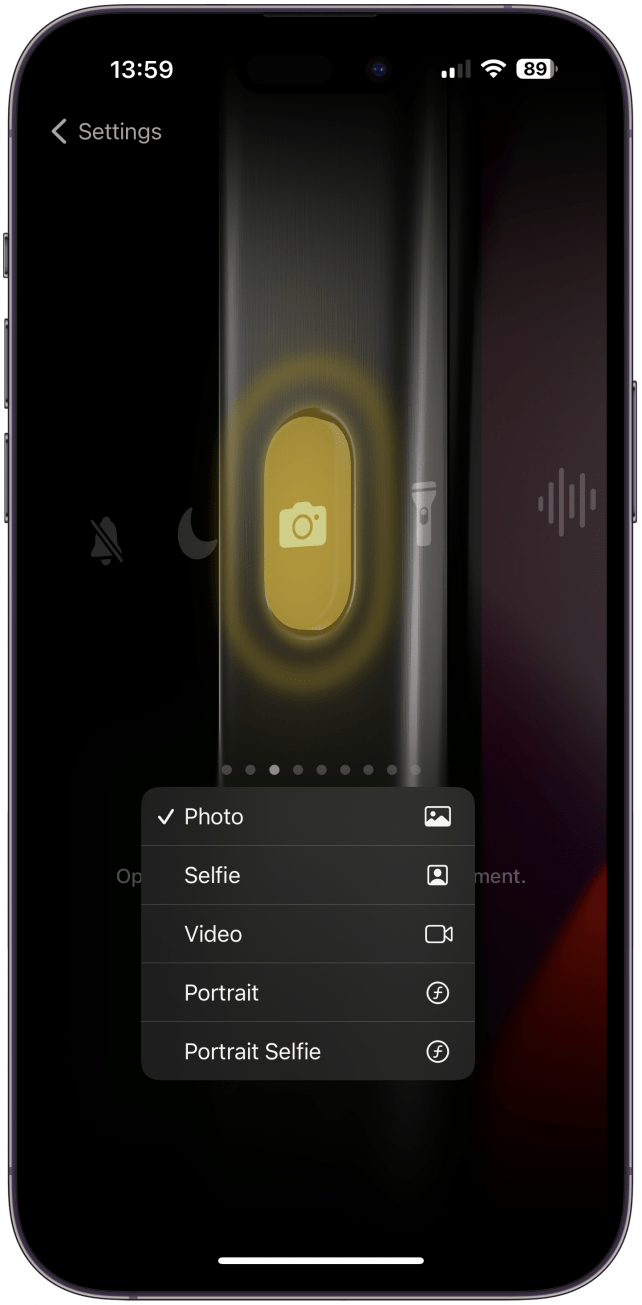
1. Ανοίξτε την εφαρμογή της κάμερας για να μην χάνετε ποτέ μια στιγμή
Ως πρώην χρήστης του Android, θεωρούσα απογοητευτικό το γεγονός ότι δεν μπορούσα να ανοίξω την εφαρμογή Κάμερα όσο γρήγορα ήθελα, και το Action Button τελικά το άλλαξε αυτό. Πιστεύω ότι η επιλογή της εφαρμογής Κάμερα είναι ο πιο καθολικά πρακτικός τρόπος χρήσης του κουμπιού, επειδή τα περισσότερα άλλα πράγματα είναι ήδη εύκολο να γίνουν χρησιμοποιώντας το Κέντρο Ελέγχου ή τις φωνητικές εντολές. Μου αρέσει που μπορώ να επιλέξω μεταξύ των λειτουργιών φωτογραφίας, βίντεο, πορτραίτου, selfie και selfie πορτραίτου. Μπορώ πλέον να έχω την εφαρμογή Κάμερα ανοιχτή και έτοιμη καθώς την βγάζω από την τσέπη ή την τσάντα μου.
 Ανακαλύψτε τις κρυφές λειτουργίες του iPhone σαςΑποκτήστε καθημερινά μια συμβουλή (με στιγμιότυπα οθόνης και σαφείς οδηγίες), ώστε να μπορείτε να κυριαρχείτε στο iPhone σας σε ένα λεπτό την ημέρα.
Ανακαλύψτε τις κρυφές λειτουργίες του iPhone σαςΑποκτήστε καθημερινά μια συμβουλή (με στιγμιότυπα οθόνης και σαφείς οδηγίες), ώστε να μπορείτε να κυριαρχείτε στο iPhone σας σε ένα λεπτό την ημέρα.
Συμβουλή επαγγελματία
Μην ξεχνάτε ότι μπορείτε να τραβάτε φωτογραφίες ενώ εγγράφετε βίντεο ή να κρατάτε πατημένο το κουμπί κλείστρου στη λειτουργία φωτογραφίας για να ξεκινήσετε την εγγραφή βίντεο. Αυτό είναι πιο γρήγορο από την εναλλαγή και μπορεί να σας βοηθήσει να απαθανατίσετε τη στιγμή σε περίπτωση ανάγκης.Για περισσότερες συμβουλές και κόλπα για το iPhone, φροντίστε να εγγραφείτε στο δωρεάν ενημερωτικό δελτίο Συμβουλές της ημέρας.
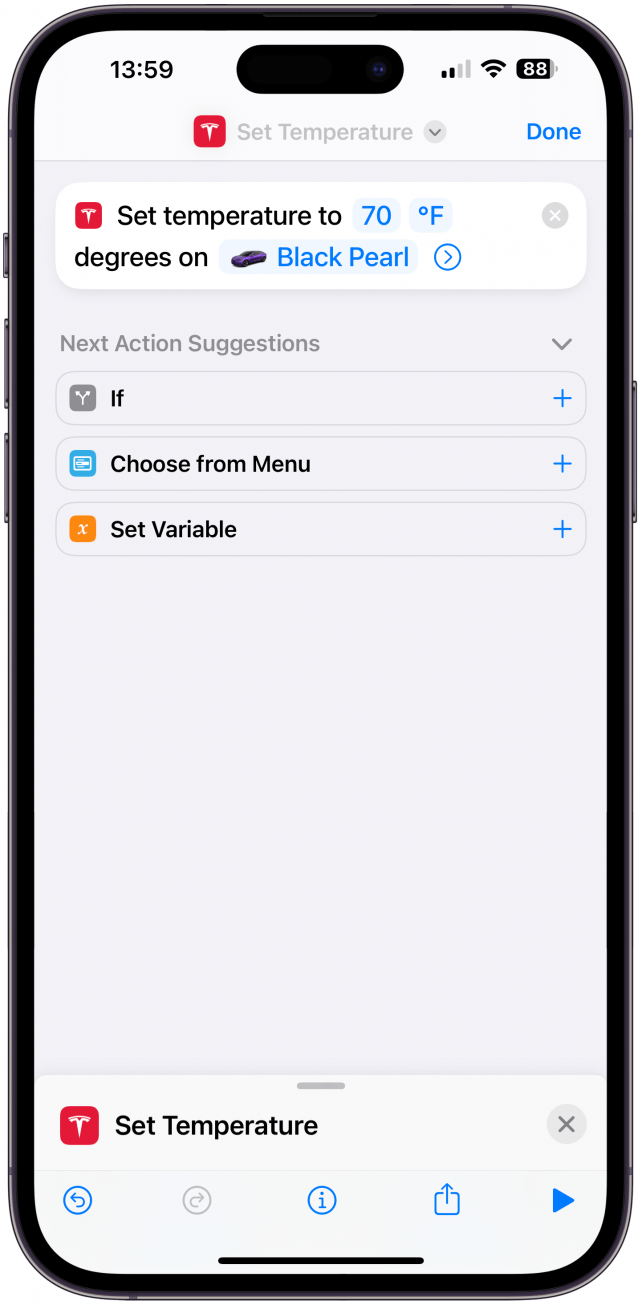
2. Ελέγξτε το Tesla σας (ή άλλο συμβατό έξυπνο αυτοκίνητο)
Αν είστε σαν εμένα, πιθανώς ξεχνάτε να ρυθμίσετε το κλίμα εκ των προτέρων και καταλήγετε να ιδρώνετε ή να παγώνετε μέχρι να ενεργοποιηθεί το κλιματιστικό. Η εφαρμογή Tesla έγινε πρόσφατα συμβατή με τις συντομεύσεις της Apple, οπότε μπορείτε εύκολα να κάνετε μια συντόμευση που ρυθμίζει το κλίμα του Tesla σας (ή οποιουδήποτε άλλου συμβατού έξυπνου αυτοκινήτου) με μια απλή φωνητική εντολή. Το κουμπί δράσης το πάει ένα βήμα παραπέρα και σας επιτρέπει να ενεργοποιήσετε τη συντόμευση με το πάτημα ενός κουμπιού.
Σημείωση
Αν δεν έχετε έξυπνο αυτοκίνητο, μπορείτε και πάλι να δημιουργήσετε μια συντόμευση ή έναν αυτοματισμό που να εκμεταλλεύεται οποιαδήποτε έξυπνη συσκευή στο σπίτι σας. Αυτό θα μπορούσε να είναι το κλείδωμα/ξεκλείδωμα της έξυπνης κλειδαριάς σας, η ενεργοποίηση των HomePods σας, η ενεργοποίηση ενός έξυπνου εξαγνιστή κ.λπ. Με τόσες πολλές δυνατότητες, είναι σημαντικό να εξετάσετε αν χρειάζεται πραγματικά να μπορείτε να εκτελέσετε μια συντόμευση με το κουμπί δράσης ή αν αρκεί η χρήση μιας φωνητικής εντολής – σε πολλές περιπτώσεις, μια φωνητική εντολή μπορεί να είναι πιο βολική από ένα κουμπί.
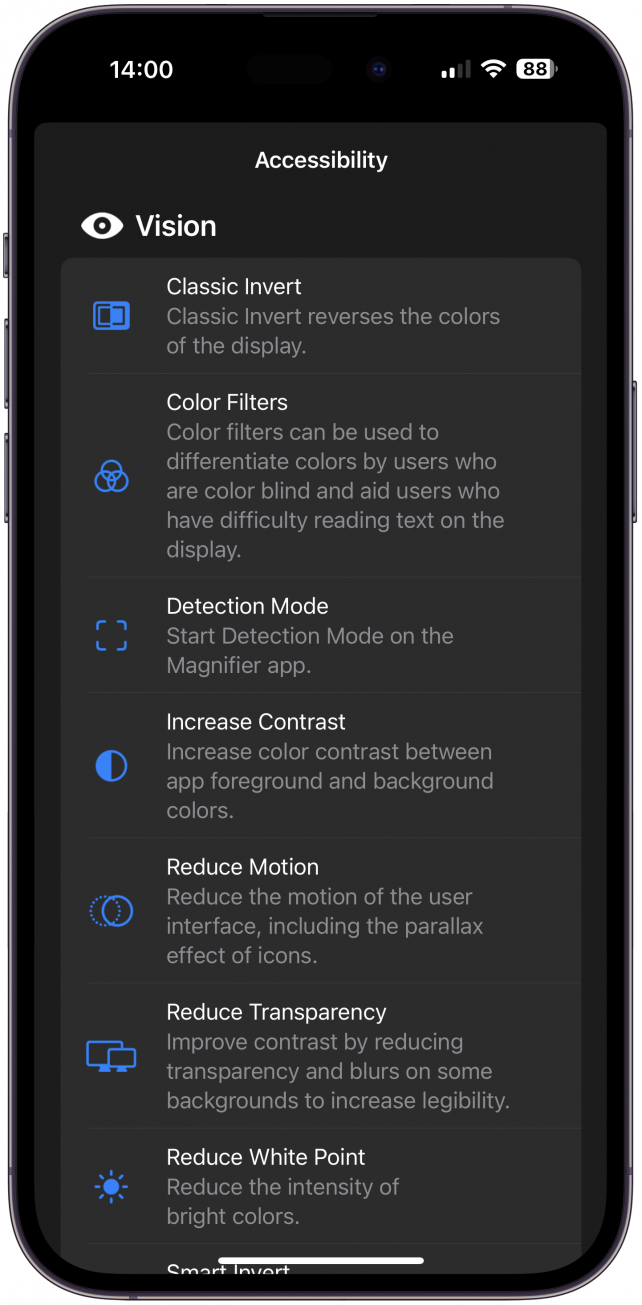
3. Ενεργοποιήστε την αγαπημένη σας λειτουργία προσβασιμότητας
Η Apple έχει προσθέσει πολλά χαρακτηριστικά προσβασιμότητας με την πάροδο των ετών, και το κουμπί δράσης μπορεί να είναι το δικό σας κουμπί προσβασιμότητας του iPhone. Αν χρειάζεται να χρησιμοποιήσετε τη λειτουργία Μεγέθυνσης για μεγέθυνση (μεγεθυντικός φακός οθόνης iPhone), φωνητική αναπαραγωγή ή άλλο κείμενο σε ομιλία ή αν θεωρείτε ευκολότερο να βλέπετε ή να εστιάζετε χρησιμοποιώντας χρωματικά φίλτρα, το κουμπί δράσης μπορεί να σας βοηθήσει! Μία από τις οκτώ κατηγορίες του Κουμπιού δράσης είναι η κατηγορία Προσβασιμότητα. Αν μία από τις πολλές ενσωματωμένες λειτουργίες Προσβασιμότητας (ή ο μεγεθυντικός φακός) δεν είναι αυτό που ψάχνετε, ίσως μπορέσετε να δημιουργήσετε τη δική σας μοναδική λειτουργία Προσβασιμότητας χρησιμοποιώντας την εφαρμογή Συντομεύσεις.

4. Γυρίστε τις σελίδες του ψηφιακού σας βιβλίου
Οι περισσότερες ηλεκτρονικές συσκευές ανάγνωσης, όπως τα Kindles ή τα Nooks, διαθέτουν ένα καθορισμένο κουμπί για να γυρίσετε στην επόμενη σελίδα. Όταν όμως διαβάζετε σε ένα iPhone, πρέπει να σαρώσετε ή να πατήσετε για να μεταβείτε στην επόμενη σελίδα. Για να το κάνετε αυτό, πρέπει να δημιουργήσετε μια νέα συντόμευση και να προσθέσετε την ενέργεια που ονομάζεται Επόμενη σελίδα. Στη συνέχεια, επιλέγετε Συντόμευση στις ρυθμίσεις του κουμπιού ενέργειας και επιλέγετε τη νέα σας συντόμευση. Την επόμενη φορά που θα διαβάσετε στην εφαρμογή Βιβλία, μπορείτε να πατήσετε το κουμπί δράσης για να μεταβείτε στην επόμενη σελίδα.
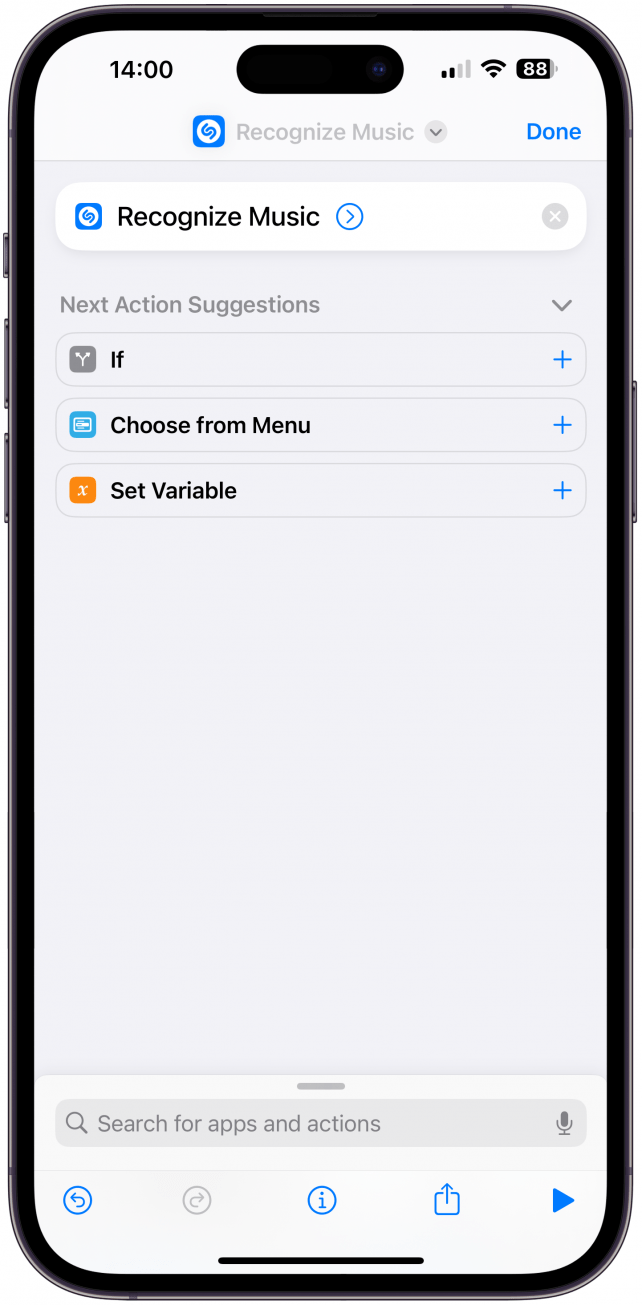
5. Μάθετε ποιο τραγούδι παίζει
Αν έχετε κατεβάσει τη δωρεάν εφαρμογή Shazam: Music Discovery, τότε γνωρίζετε ήδη πώς λειτουργεί. Το Shazam είναι μία από τις εφαρμογές τρίτων κατασκευαστών που προσφέρουν ενέργειες στην εφαρμογή Συντομεύσεις. Για να προσθέσετε τη συντόμευση Shazam, πρέπει απλώς να προσθέσετε την επιλογή Αναγνώριση μουσικής στην εφαρμογή Συντομεύσεις. Στη συνέχεια, επιλέξτε αυτή τη συντόμευση στις ρυθμίσεις του κουμπιού δράσης και θα μπορείτε να πατάτε διακριτικά το κουμπί και να λαμβάνετε πληροφορίες σχετικά με το τραγούδι που παίζει χωρίς να χρειάζεται να διακόψετε τη συνομιλία σας ή να ενοχλήσετε τους γύρω σας.
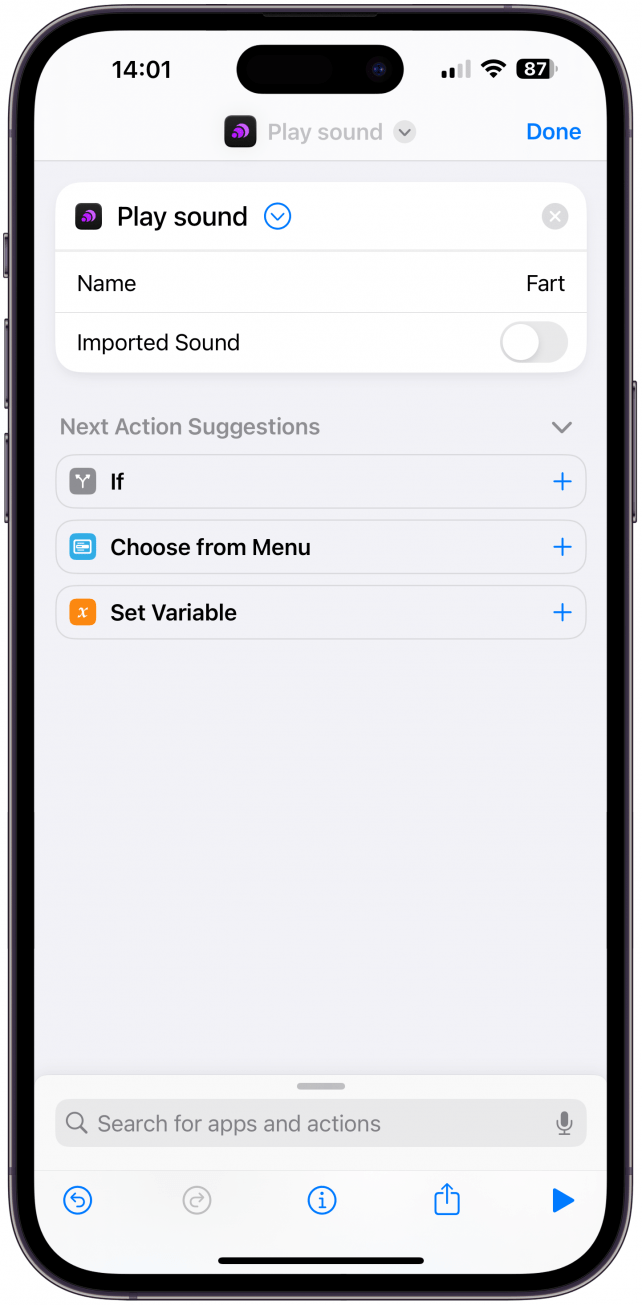
6. Παίξτε έναν ήχο – Αστεία κλανιά ή κουδούνι εκπαίδευσης
Υπάρχουν πολλοί λόγοι για τους οποίους μπορεί να θέλετε να μπορείτε να αναπαράγετε έναν ήχο σε ανύποπτο χρόνο. Θα μπορούσε να είναι για να κάνετε ένα αστείο με κλανιές με τους φίλους σας, μπορεί να χρησιμοποιηθεί ως χρονοδιακόπτης κατά τη διάρκεια της βραδιάς παιχνιδιού, ένα εργαλείο εκπαίδευσης για τα κατοικίδιά σας, ο κατάλογος συνεχίζεται. Για να το κάνετε αυτό, πρέπει πρώτα να κατεβάσετε το δωρεάν Thwip: Soundboard. Στη συνέχεια, δημιουργήστε μια συντόμευση αναπαραγωγής ήχου και επιλέξτε τον ήχο που θέλετε να αναπαραχθεί. Στη συνέχεια, επιλέξτε αυτή τη συντόμευση στις ρυθμίσεις του κουμπιού ενέργειας.
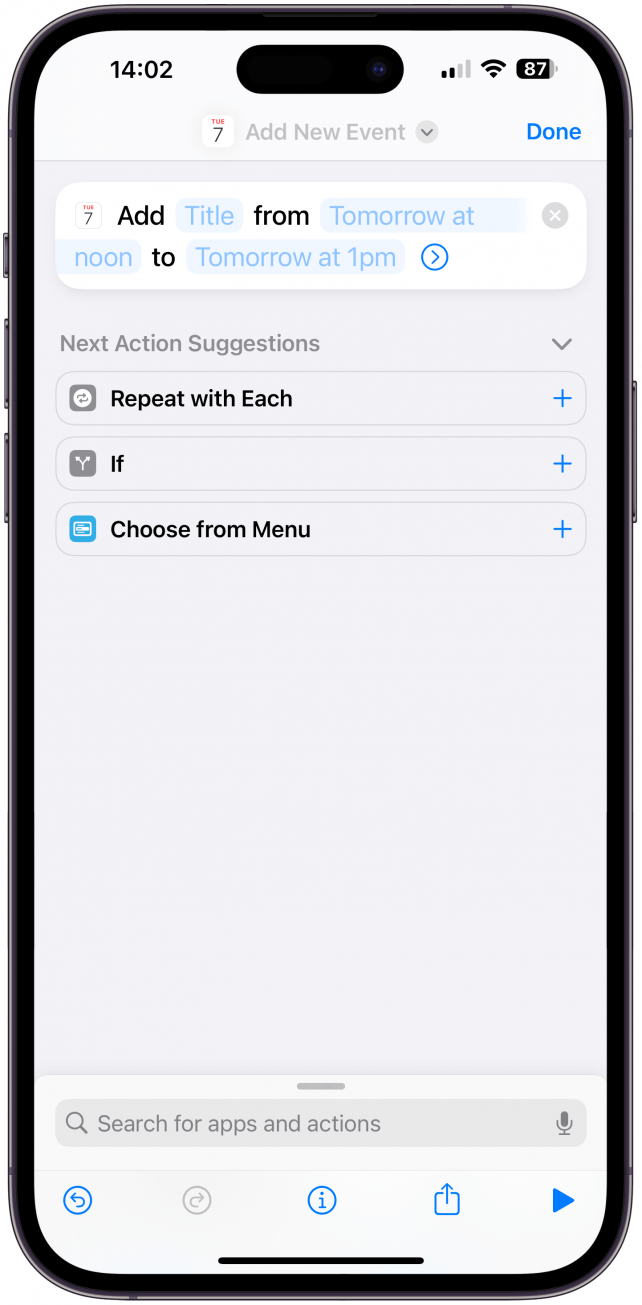
7. Προσθήκη συμβάντος ημερολογίου με το πάτημα ενός κουμπιού
Αν σας αρέσει να παρακολουθείτε το πρόγραμμα και τις υποχρεώσεις σας χρησιμοποιώντας την εφαρμογή Ημερολόγιο, τότε πρέπει να κάνετε αυτό. Μπορεί να χρειαστούν αρκετές στιγμές για να ανοίξετε την εφαρμογή Ημερολόγιο, να προσθέσετε ένα νέο συμβάν και να εισαγάγετε όλες τις λεπτομέρειες. Στο δρόμο προς τα εκεί, μπορεί να δείτε ένα μήνυμα ηλεκτρονικού ταχυδρομείου, ένα μήνυμα ή μια ειδοποίηση από τα μέσα κοινωνικής δικτύωσης που μπορεί να σας εκτροχιάσει από την τρέχουσα εργασία. Αντ’ αυτού, δημιουργήστε μια συντόμευση Δημιουργία νέου συμβάντος και επιλέξτε την στις ρυθμίσεις του κουμπιού δράσης. Τώρα, μπορείτε να προσθέτετε νέα συμβάντα με την ησυχία σας, χωρίς να ξεκλειδώνετε το τηλέφωνό σας και να αποσπάται η προσοχή σας.
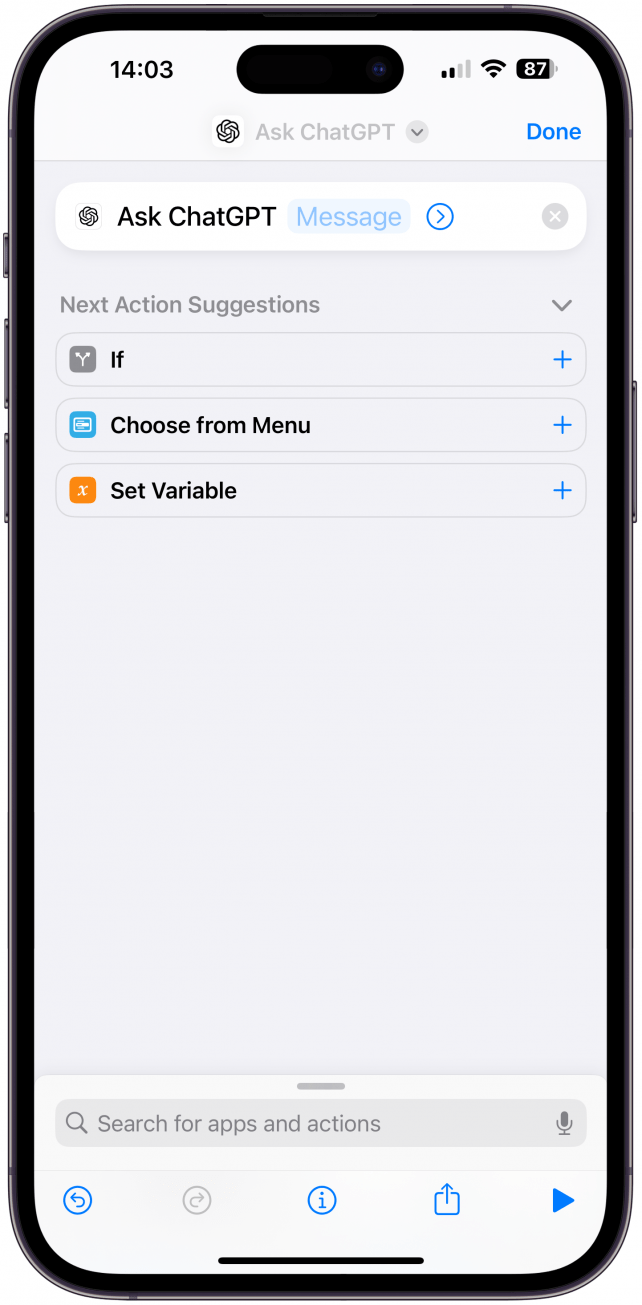
8. Ο γρηγορότερος τρόπος για να αποκτήσετε πρόσβαση στο ChatGPT
Το ChatGPT είναι ένας νέος τρόπος για τους ανθρώπους να παίρνουν απαντήσεις σε ερωτήσεις ή να μαθαίνουν νέα πράγματα χρησιμοποιώντας τεχνητή νοημοσύνη. Κατεβάστε τη δωρεάν εφαρμογή ChatGPT και δημιουργήστε μια συντόμευση Ask ChatGPT. Στη συνέχεια, μπορείτε να επιλέξετε αυτή τη συντόμευση στις ρυθμίσεις του κουμπιού ενέργειας. Το ChatGPT μπορεί να χρησιμοποιηθεί ακριβώς όπως το Google, αλλά μπορείτε να εισάγετε πιο σύνθετες προτροπές και να λάβετε εξατομικευμένες συμβουλές με βάση χιλιάδες αποτελέσματα του διαδικτύου που θα χρειάζονταν ώρες για να διαβάσετε χειροκίνητα.
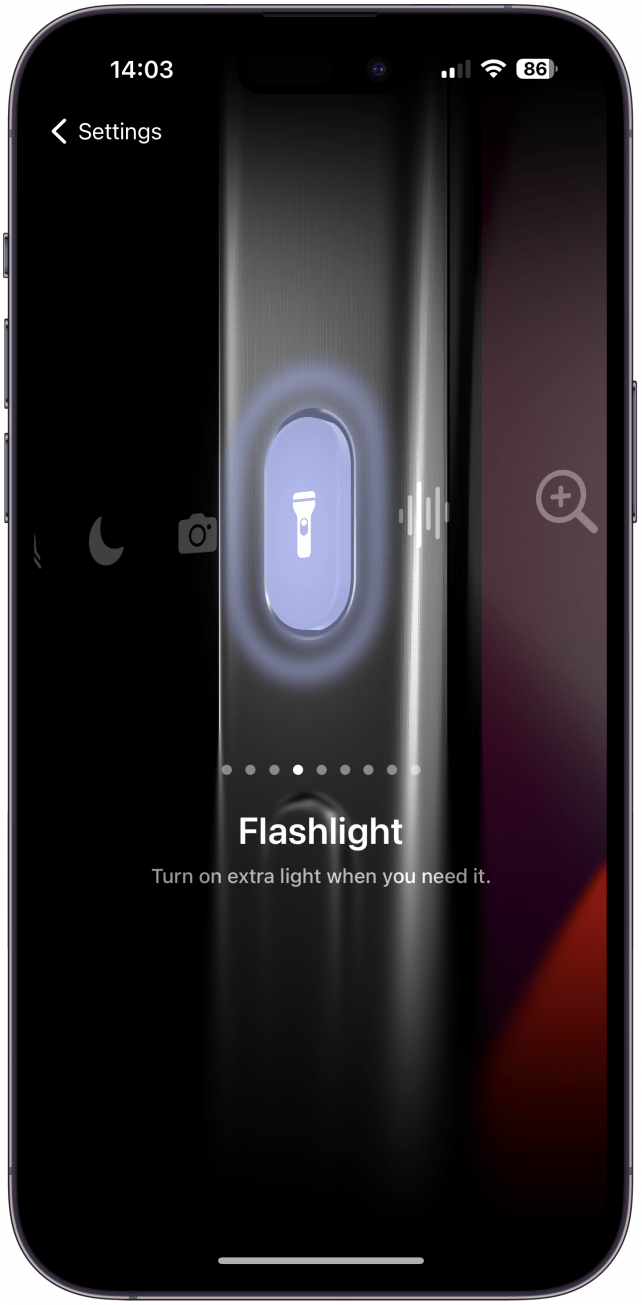
9. Ενεργοποιήστε & απενεργοποιήστε τον φακό σας
Είναι πολύ εύκολο να ενεργοποιήσετε τον φακό σας από το Κέντρο Ελέγχου ή την οθόνη κλειδώματος, αλλά ίσως να θέλετε να έχετε μια συντόμευση για τον φακό σας στο iPhone σας, αν χρειάζεται συχνά να χρησιμοποιείτε τον φακό σας πιο γρήγορα. Αυτό που μου αρέσει ακόμα περισσότερο από το να μπορώ να ενεργοποιώ τον φακό μου με το πάτημα του κουμπιού δράσης, είναι η ευκολία να τον απενεργοποιώ με το κουμπί δράσης. Δεν ξέρω για εσάς, αλλά ο φακός μου συχνά ανάβει χωρίς να το καταλαβαίνω και αυτός είναι ένας πολύ πιο γρήγορος τρόπος για να τον απενεργοποιήσω χωρίς να τον βγάλω από την τσάντα ή την τσέπη μου.
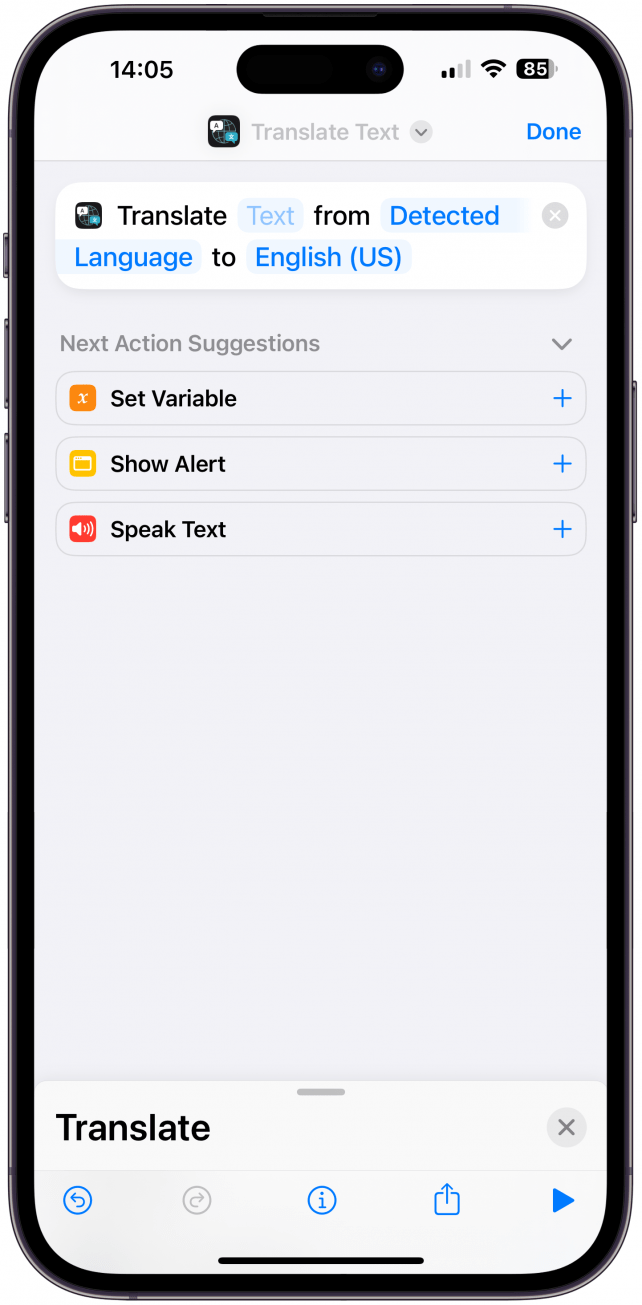
10. Αποκτήστε άμεσες μεταφράσεις όταν βρίσκεστε στο εξωτερικό ή όταν μαθαίνετε μια νέα γλώσσα
Τα ταξίδια είναι ένα από τα αγαπημένα μου χόμπι, αλλά τα γλωσσικά εμπόδια μπορεί να κάνουν πιο δύσκολη τη μετακίνηση.Για να επιταχύνετε τις μεταφράσεις σας, δημιουργήστε μια συντόμευση μετάφρασης κειμένου. Επιλέξτε αυτή τη συντόμευση στις ρυθμίσεις του κουμπιού δράσης, ώστε να μπορείτε να πατήσετε το κουμπί και να μεταβείτε αμέσως στη μετάφραση! Μακάρι να είχα αυτή τη λειτουργία στο iPhone μου όταν ζούσα στο εξωτερικό στην Κίνα- αυτή είναι μια από τις αγαπημένες μου ιδέες για συντομεύσεις iPhone.
Άλλες ιδέες για κουμπιά δράσης iPhone
Ήταν δύσκολο να φτιάξω μια τέτοια λίστα, επειδή ο καθένας χρησιμοποιεί το iPhone του διαφορετικά. Υπάρχουν συντομεύσεις για να δείτε αμέσως τον κωδικό πρόσβασης του hotspot του iPhone σας, να κάνετε ένα κρυφό φωνητικό σημείωμα ηχογράφησης, να ενεργοποιήσετε τη Siri, να δείτε τη λίστα με τις υπενθυμίσεις σας, να λάβετε τη θερμοκρασία του δωματίου σας, να σαρώσετε έγγραφα, να ξεκινήσετε έναν χρονοδιακόπτη ή να ανοίξετε έναν φάκελο συντομεύσεων – μου αρέσει αυτό το τελευταίο γιατί σας δίνει γρήγορη πρόσβαση σε όλες τις αγαπημένες σας συντομεύσεις αντί να διαλέξετε μόνο μία. Στη συνέχεια, υπάρχει η μετατροπή του Κουμπιού Ενεργειών σας σε κουμπί Αρχική σελίδα με τη συντόμευση Μετάβαση στην Αρχική οθόνη ή ακόμα και η χρήση του για να αφαιρέσετε γρήγορα τις πληροφορίες παρακολούθησης και αναφοράς από οποιουσδήποτε συνδέσμους που κάνετε κλικ ή μοιράζεστε.
Αν είστε σαν εμένα, το κουμπί δράσης του iPhone 15 είναι πολύ ελκυστικό αλλά και συντριπτικό. Αφού περίμενα με ανυπομονησία να έχω προσαρμόσιμα κουμπιά στο iPhone μου για μήνες, τώρα μπαίνω στον πειρασμό να το αφήσω ως κουμπί σίγασης iPhone για να κρατήσω τα πράγματα απλά. Τούτου λεχθέντος, μου αρέσει να μπορώ να εξατομικεύω τη συσκευή μου και ελπίζω να βρήκατε τις ιδέες μου για συντομεύσεις iPhone χρήσιμες όταν πρόκειται να ρυθμίσετε το δικό σας κουμπί δράσης iPhone 15. Στη συνέχεια, μάθετε πώς να χρησιμοποιείτε το Action Button στο Apple Watch Ultra & Amp; Ultra 2.
ΣΥΧΝΈΣ ΕΡΩΤΉΣΕΙΣ
- Πώς απενεργοποιείτε την αθόρυβη λειτουργία στο iPhone χωρίς διακόπτη; Από προεπιλογή, το Action Button εξακολουθεί να ενεργοποιεί και να απενεργοποιεί την αθόρυβη λειτουργία. Μπορείτε επίσης να το κάνετε αυτό στο Κέντρο ελέγχου.
- Ποια είναι όλα τα νέα χαρακτηριστικά του iPhone 15; Το iPhone 15 είχε πολλές πρακτικές αναβαθμίσεις, αλλά το Action Button ήταν μία από τις πιο ενδιαφέρουσες αλλαγές. Ανατρέξτε στο άρθρο μας σχετικά με τη νέα επαγγελματική σειρά iPhone 15.
